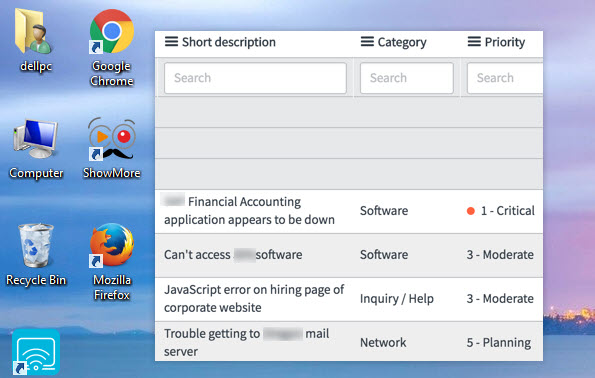U kunt in situaties belanden waarin u heen en weer moet schakelen tussen de open applicaties/pagina’s of twee vensters naast elkaar moet bekijken en deze in grootte moet aanpassen naar kleinere vensters ter referentie. Het maakt niet uit welke situaties zich voordoen, u kunt deze kwestie eenvoudig aanpakken door gebruik te maken van Schermopname Pro om schermafbeeldingen aan het computerscherm vast te maken.
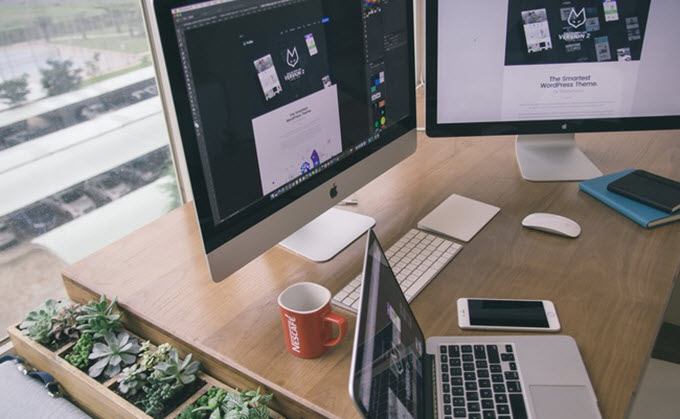
Het is een professioneel schermafbeelding programma dat speciaal is ontwikkeld voor zowel privé-als zakelijke gebruikers en het biedt 9 vastlegmodi zoals alles-in-één, menu, venster scrollen, regio, vrije hand en meer. Om de behoeften van gebruikers voor eenvoudige verwijzing in het dagelijkse leven en op het werk te vergemakkelijken, werd er een nieuwe versie (V1.3.0) uitgebracht zodat gebruikers schermafbeeldingen aan het computerscherm vast kunnen maken. Hieronder volgen eenvoudige instructies over hoe u deze nieuw toegevoegde functie kunt gebruiken.
Tips: “Snelle Bewerker” is ontworpen voor directe bewerking bij het vastleggen, terwijl “Geavanceerde Bewerker” voor professionelere bewerking dient, na het vastleggen. En houdt u er alstublieft rekening mee dat deze functie alleen toegankelijk is in “Snelle Bewerker” die kan worden ingesteld onder “Output”.
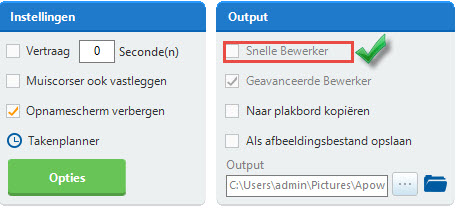
Aanvullende opties van deze schermopname-software zijn taakplanner voor het maken van momentopnames, photo booth, uploaden & delen van afbeeldingen, schermopname en meer. Om meer te weten te komen over hoe u deze functies kunt gebruiken, kunt u deze Veelgestelde Vragen handleiding lezen.
Gebruik in verschillende situaties
Deze functie biedt groot gemak voor ons leven en werk, het kan in verschillende situaties gebruikt worden als volgt:
Onderwijs & Leren
Voor die leraren of studenten die antwoorden moeten nakijken van een test of examen, men kan schermafbeeldingen maken van de standaard antwoorden en deze aan het scherm vastmaken. Op deze manier kan men snel de opdrachten of examenpapieren rangschikken.
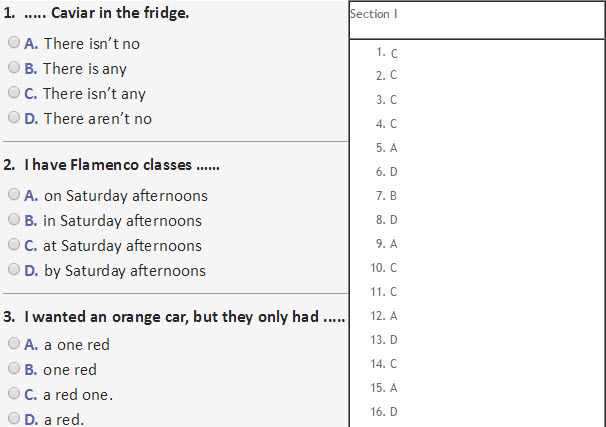
Webdesign
Intussen kan deze nieuw toegevoegde functie ook zeer behulpzaam zijn voor webdesigners. Wanneer zij werken in PS, AI, AE programma’s, moeten zij misschien referentiemateriaal bekijken dat ze kunnen gebruiken voor inspiratie bij het ontwerpproces.
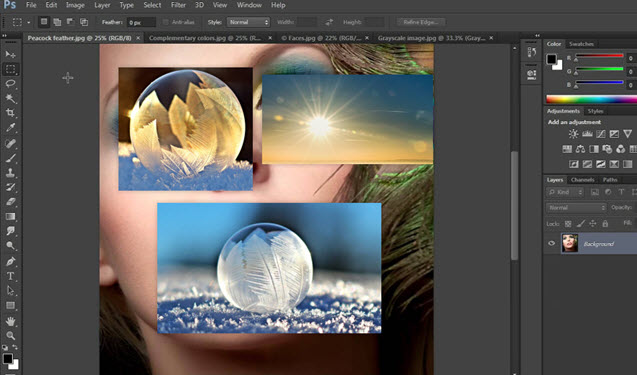
Techniek
Als het gaat om bouwkundige technische tekeningen of anderen, is het wel noodzakelijk om elk detail van de structuren te controleren om veiligheid en zekerheid te garanderen of een perfect ontwerp te creëren.
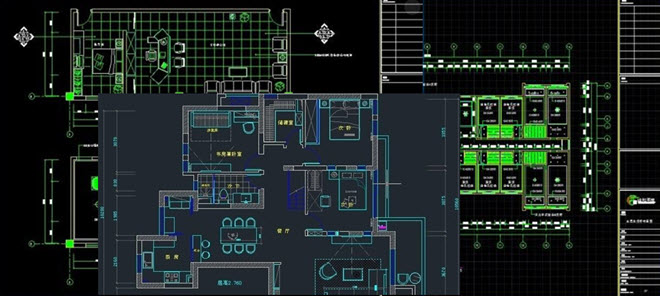
Vertaling
Vertalers hoeven ter referentie niet langer hun vensters naast elkaar te plaatsen of zelfs tussen de vensters te schakelen. Zij kunnen gewoon de tekstschermafbeelding aan het scherm vastmaken en dan kunnen ze de vertaalopdracht rechtstreeks in Word of Excel documenten uitvoeren.
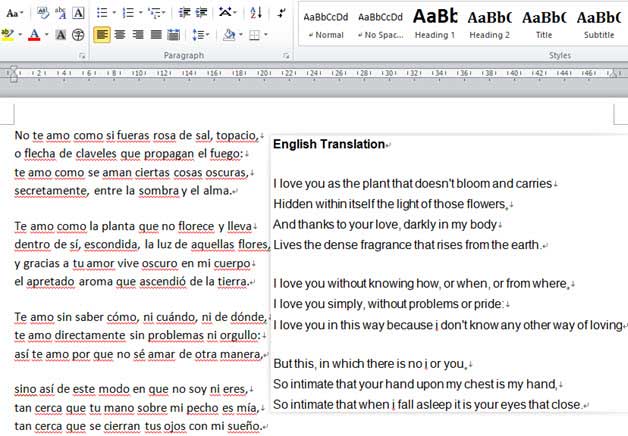
Winkelen
Deze functie kan ook perfect worden gebruikt voor het online winkelen. Sommige modeliefhebbers willen misschien nauwkeurig twee soortgelijke producten vergelijken om te kiezen welk het beste past bij hun individuele stijl.

Zakelijke Operatie
Als zakelijke werknemer moet u vaak verplicht een jaarlijkse inventarisatie maken van prestatie, data-analyse en vergelijking. In deze situatie, kunt u deze nuttige functie gebruiken om belangrijke notities en diagrammen aan het scherm vast te maken voor analyse.
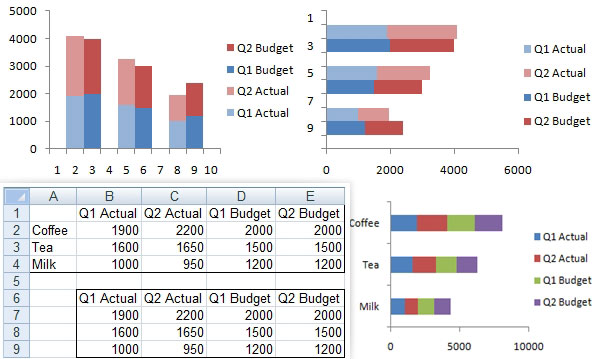
Algemene functies
Wanneer u iets belangrijks en dringends hebt om af te werken of kernpunten op moet schrijven, kunt u ze bovenaan de desktop vastmaken om uzelf aan die belangrijke notities te herinneren.